win11怎么远程控制电脑 win11远程控制电脑方法
更新时间:2023-11-17 14:20:17作者:skai
众所周知,在我们的win11操作系统中有一个远程控制的功能,它可以帮助我们即使在千里之外都可以远程控制电脑,但是许多小伙伴都不知道怎么操作,那么win11怎么远程控制电脑呢?下面小编就教大家win11远程控制电脑方法,有需要的快来一起看看吧,希望能够帮助到你。
具体方法如下:
1、在开始菜单中搜索找到控制面板页面。
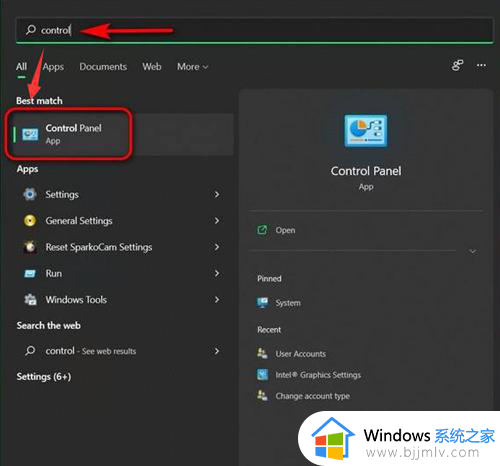
2、随后在控制面板中将视图更改为Category类别,并点击System and Security系统和安全选项。
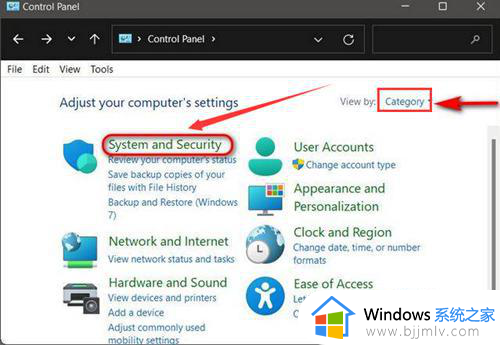
3、找到并点击System系统下的Allow remote access允许远程访问按钮。
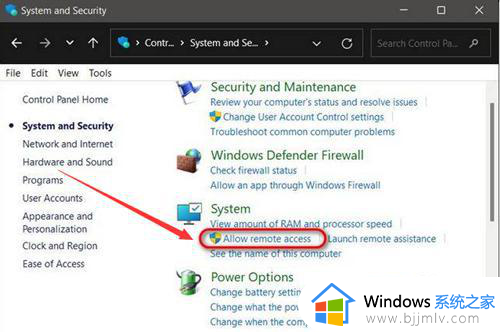
4、在弹出的窗口中点击Remote系统属性栏目,勾选允许远程连接该计算机按钮并点击确定保存。
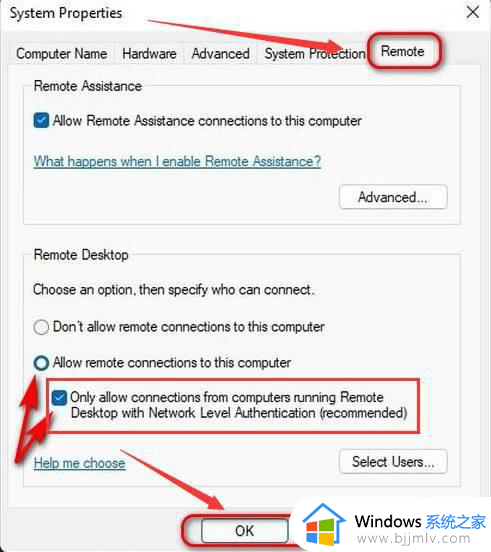
以上全部内容就是小编带给大家的win11远程控制电脑方法详细内容分享啦,小伙伴们如果你们有需要的话就快点跟着小编一起来看看吧,希望能够帮助到大家。
win11怎么远程控制电脑 win11远程控制电脑方法相关教程
- win11开启远程桌面控制的方法 win11如何打开远程桌面控制
- windows11远程控制怎么操作 windows11电脑如何远程控制
- win11电脑怎么远程控制另一台电脑 win11电脑如何远程操作另一台电脑
- win11自带的远程控制怎么用 win11如何使用远程桌面
- windows11远程桌面不支持怎么办 windows11不支持远程控制解决方法
- win11远程协助不能安装软件怎么办 win11远程控制不能安装软件处理方法
- win11不能远程控制桌面怎么办 win11远程计算机不接受连接如何处理
- win11电脑控制面板在哪里打开 win11系统怎么打开控制面板
- win11电脑用户账户控制怎么取消 win11怎样取消用户账户控制
- win11电脑为什么没有nvidia控制面板 win11新电脑没有nvidia控制面板修复方法
- win11恢复出厂设置的教程 怎么把电脑恢复出厂设置win11
- win11控制面板打开方法 win11控制面板在哪里打开
- win11开机无法登录到你的账户怎么办 win11开机无法登录账号修复方案
- win11开机怎么跳过联网设置 如何跳过win11开机联网步骤
- 怎么把win11右键改成win10 win11右键菜单改回win10的步骤
- 怎么把win11任务栏变透明 win11系统底部任务栏透明设置方法
win11系统教程推荐
- 1 怎么把win11任务栏变透明 win11系统底部任务栏透明设置方法
- 2 win11开机时间不准怎么办 win11开机时间总是不对如何解决
- 3 windows 11如何关机 win11关机教程
- 4 win11更换字体样式设置方法 win11怎么更改字体样式
- 5 win11服务器管理器怎么打开 win11如何打开服务器管理器
- 6 0x00000040共享打印机win11怎么办 win11共享打印机错误0x00000040如何处理
- 7 win11桌面假死鼠标能动怎么办 win11桌面假死无响应鼠标能动怎么解决
- 8 win11录屏按钮是灰色的怎么办 win11录屏功能开始录制灰色解决方法
- 9 华硕电脑怎么分盘win11 win11华硕电脑分盘教程
- 10 win11开机任务栏卡死怎么办 win11开机任务栏卡住处理方法
win11系统推荐
- 1 番茄花园ghost win11 64位标准专业版下载v2024.07
- 2 深度技术ghost win11 64位中文免激活版下载v2024.06
- 3 深度技术ghost win11 64位稳定专业版下载v2024.06
- 4 番茄花园ghost win11 64位正式免激活版下载v2024.05
- 5 技术员联盟ghost win11 64位中文正式版下载v2024.05
- 6 系统之家ghost win11 64位最新家庭版下载v2024.04
- 7 ghost windows11 64位专业版原版下载v2024.04
- 8 惠普笔记本电脑ghost win11 64位专业永久激活版下载v2024.04
- 9 技术员联盟ghost win11 64位官方纯净版下载v2024.03
- 10 萝卜家园ghost win11 64位官方正式版下载v2024.03